WordPressサイトの構築・運用の業務上、WordPressを稼働させるサーバーの移行をすることが頻繁にあります。旧来は確実なサーバー移行をするために手動でファイルやデータベースをコピーしていました。
そんな作業をしていた自分にとって「All-in-One WP Migration」は舌を巻くプラグインでした。
- 全データ・環境をほぼ完璧に移行
- エクスポートデータのダウンロードとインポートだけで完了するお手軽さ
- 数サイト実施してエラー無し
過去試した移行系プラグインでも突出した決定版と言え、業務利用にも耐えるものです。そんなAll-in-One WP Migrationを使ったWordPressのサーバー移行方法を紹介します。
新サーバーにWordPressをインストール
移行元の旧サーバーではWordPressが稼働中だと思いますが、移行先の新サーバーでもWordPressのインストールだけ済ませてください。
インストール直後のデフォルトの状態で問題ありません。
プラグインのインストール
旧サーバーのWordPressと、新サーバーのWordPressの両方に「All-in-One WP Migration」をインストール・有効化してください。
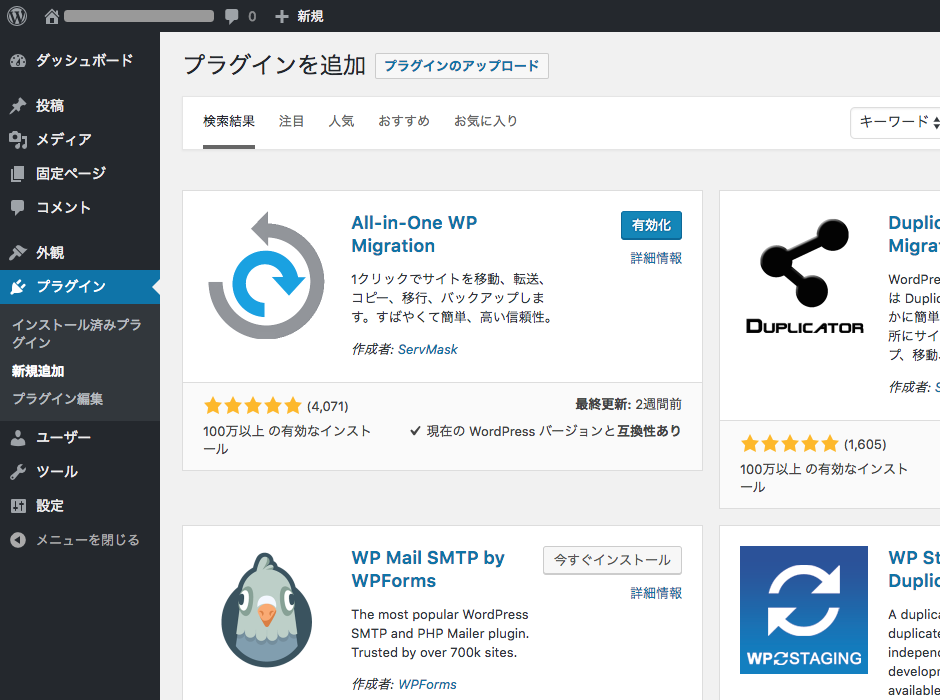
旧サーバーのデータをエクスポート
旧サーバーのWordPress管理画面のメニューより「All-in-One WP Migration」→「エクスポート」を開きます。
「サイトをエクスポート」の画面が開いたら、今回は「エクスポート先」→「ファイル」をクリックします。
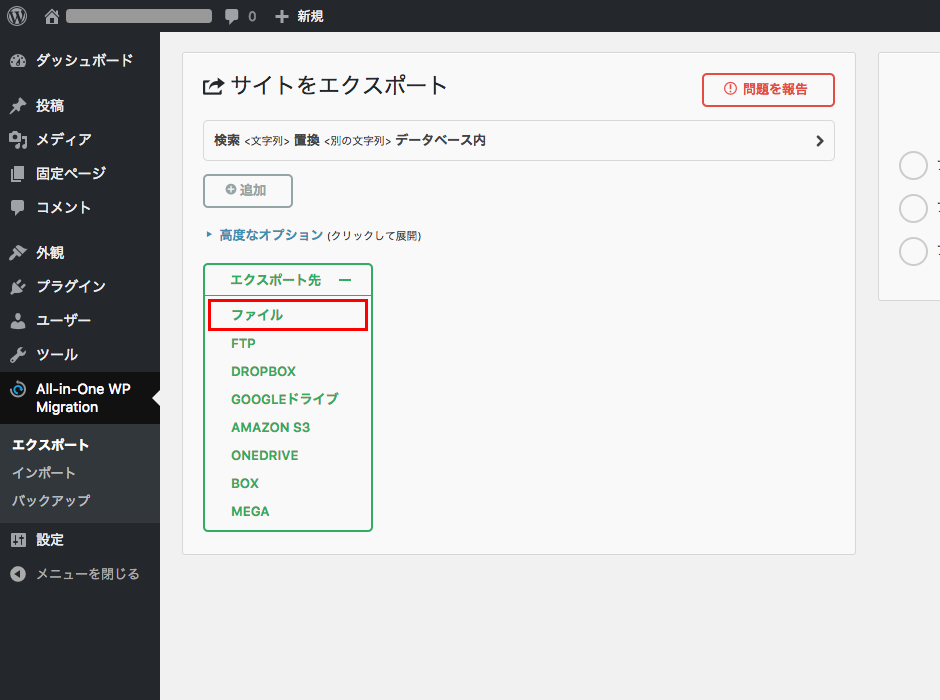
以下のウィンドウが開くので、エクスポートファイルをダウンロードします。

新サーバーにデータをインポート
新サーバーの管理画面メニューより「All-in-One WP Migration」→「インポート」を開きます。
先ほどダウンロードしたエクスポートファイルをドラッグ&ドロップしてアップロードします。
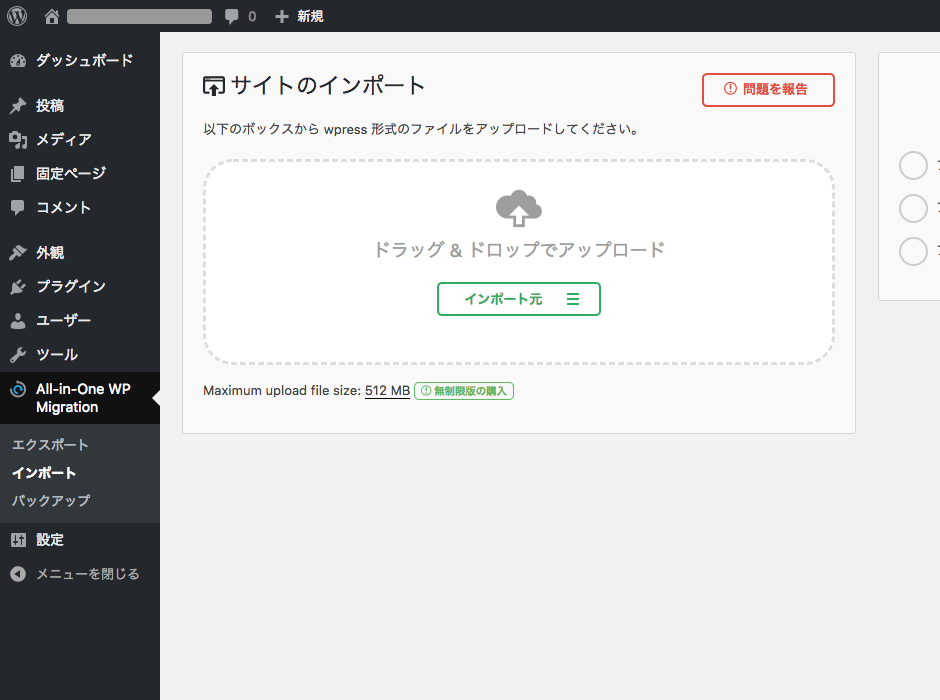
アップロードをしばらく待つと以下のような画面になり、インポート完了です。

再ログインする
インポートが完了するとWordPressのログインが一旦解除されます。
ユーザー情報が旧サーバーの情報に丸々書き換えられているためです。
旧サーバーと同じ管理者IDでログインし直しましょう。
インポート後にすべき作業
「All-in-One WP Migration」で移行されるデータは以下になります。
- 投稿、固定ページ、カテゴリー、タグなど投稿情報
- WordPressアドレスとサイトアドレス以外の設定情報
- アップロードしたメディアファイル
- テーマファイルとテーマの設定
- プラグインとプラグインの設定
つまり、URL設定以外のすべての設定・データ・ファイルが移行されています。
そのうえで「All-in-One WP Migration」を使った後に行う移行作業は以下です。
投稿データ内URLの修正
ドメイン適用前の新サーバーには http://123.456.78.9 などIPや、ホスティングサービスの提供する仮のURLで直接アクセスすることが多いと思います。
投稿の本文内に自サイトのURLが含まれていると、「All-in-One WP Migration」でインポートした時点のURLに書き換えてしまいます。
例: https://example.com → http://123.456.78.9
- 投稿
- 固定ページ
- カスタム投稿タイプ
- 「Contact Form 7」のフォーム
上記すべてに反映されるため、本文内にあるURLをすべて直します。
hosts設定
新サーバーに http://123.456.78.9 など仮のURLでアクセスしていると、ドメインの設定が行えなかったり不都合があります。
WordPressに限らないWebサイト移行作業の一般的な流れですが、新サーバーに切り替える前からでもドメインで確認できるようにhostsの設定を行います。
新サーバーのWordPressの設定
新サーバーのWordPressの「WordPressアドレス」「サイトアドレス」の設定は、インストール時のサーバーURLが自動で入力されています。
hosts設定でドメインで参照できるようになったら、それらのURLを変更します。
ドメインを新サーバーに適用
ドメイン管理側で新サーバーへDNS切り替えを行い、ドメインを新サーバーに適用します。
適用後はhostsの設定も解除しましょう。
All-in-One WP Migration の無効化
移行作業をする時以外は All-in-One WP Migration は不要なため、無用な負荷や誤作動を避けるため無効化しておきましょう。
その他注意点
「All-in-One WP Migration」は無料で使えるプラグインですが、無償版ではインポートできるファイル容量が512MBまでと制限があります。メディアファイルや投稿数が膨大な場合はファイルサイズに注意し、エクスポート時にメディアファイルは外すなどの調整をしてください。


